ヘルプ
1. 全国書誌(電子書籍・電子雑誌編)データ検索について
国立国会図書館サーチ(以下「NDLサーチ」)で提供するデータのうち、国立国会図書館が収集した国内のオンライン資料(インターネット等で出版(公開)される電子書籍・電子雑誌)に限定して検索・表示・ダウンロードすることができます。本機能独自の検索項目もあります。
※国立国会図書館デジタルコレクション(以下、デジタルコレクション)で提供している、電子書籍・電子雑誌の範囲と同等です。
※「全国書誌(電子書籍・電子雑誌編)ファイル一覧」で、1週間単位の新規作成書誌データをTSV形式でダウンロードすることができます。
2. 検索
基本的な検索機能はNDLサーチの検索と共通しています。
簡易検索の説明
| 項目名 | 説明 |
|---|---|
| キーワード検索 | タイトル、著者、出版者、件名、目次などをまとめて検索します。テキストボックスにキーワードを入力し、検索ボタンをクリックしてください。検索結果一覧が表示されます。
|
| 絞りこみ条件 | クリックすることでキーワード以外の検索項目を展開することができます。
|
詳細検索の説明
タイトル、著者、出版者など項目別に検索することができます。詳細な操作方法はNDLサーチのヘルプ「検索項目のカスタマイズ」をご覧ください。
- 複数の検索項目に入力した場合、項目間のAND検索を行います。
- 一つの検索項目内に複数のワードを入力した場合、通常はAND検索になりますが、ISBN/ISSNなど一部の項目ではOR検索になります。
- 検索記号・検索演算子も利用できます。NDLサーチのヘルプ「検索仕様の詳細」をご覧ください。
- 検索画面左下の「項目追加」をクリックすると、検索項目の追加ダイアログが開き、検索項目をカスタマイズすることができます。
- 表示したい検索項目にチェックを入れ、「決定」をクリックすると検索画面に反映されます。
- 詳細な操作方法はNDLサーチのヘルプ「検索項目を編集する」をご覧ください。
- NDLサーチ同様に一度検索項目追加・削除するとその状態を記憶します。次に利用するときは、最初から以前使用したときと同じ検索項目の状態から検索を開始することができます。仕様はNDLサーチのヘルプ「検索項目のカスタマイズ」をご覧ください。
検索項目
NDLサーチと共通する検索項目については、NDLサーチのヘルプ「検索項目の説明」もご覧ください。
- 「複数語」欄は、同じ項目内に複数語を入力して検索するときの挙動を示しています。
- ※を記した検索項目では、複数語をスペースで連結した場合は、スペースを含んで検索を行います(AND検索やOR検索としては扱いません)。OR検索を実行したい場合は検索記号(スペースと"+")を用いて値を入力してください。(例:検索語A +検索語B)
- ★はNDLサーチにはない、あるいはNDLサーチの同名のものとは仕様が異なる検索項目です。
- 下線は検索項目の追加ダイアログの「標準の項目」でセットされる検索項目です。
- 検索項目の横にアイコンがある場合、クリックすることでヘルプの解説へ移動することができます。
| 項目名 | 説明 | 複数語 |
|---|---|---|
| 書誌データ登録日★ | デジタルコレクションで資料が公開され、完成した書誌データがNDLサーチに登録された日付で検索します。 | |
| 受理日★ | 国立国会図書館が資料を収集し、システムに書誌データを登録した日付で検索します。 | |
| タイトル | 各種のタイトル(タイトル、巻次・部編番号、シリーズタイトル、内容細目(当館データのみ)、雑誌記事検索時の記事タイトルなど。)を検索します。 | AND |
| 著者・編者 | 著者、編者、訳者などを検索します。 | AND |
| 出版者 | 資料を出版した出版社、団体、個人などの出版者の名称を検索します。 | AND |
| 出版年(西暦) | 資料が出版された年を検索します。出版年は西暦4桁で入力してください。各号の出版年では検索できないことがあります。ヒットしない場合は出版年の条件を外して検索してください。 | |
| 件名 | その図書が扱っているテーマを表す言葉で検索を行います。個人名、団体名、地名、著作、統一タイトル件名のほか、国立国会図書館件名標目表(NDLSH) に収録した普通件名等、また細目付き件名からも検索できます。 国立国会図書館が作成・提供する件名典拠データはWeb NDL Authorities(国立国会図書館典拠データ検索・提供サービス)で検索・ダウンロードできます。 | AND |
| 本文の言語コード | 「日本語で書かれている資料」など、資料の本文の言語を言語コードの値で検索します。 テキストボックスの右にある「リストから追加」から言語コードを選択してください。コード値での絞り込みも可能です。 *OR検索のみ対応しています。OR検索を実行する場合には検索記号(スペースと"+")を用いて値を入力してください。 | OR* |
| 提供機関★ | 資料を提供、刊行した機関に絞り込んで検索します。 | |
| 書誌階層★ | 書誌データの階層(雑誌タイトル、単行の図書または雑誌の巻号、記事)で絞り込んで検索します。 | |
| オープンデータ★ | オープンデータ(CCBY)として利用できる書誌データに絞り込んで検索します。 | |
| 書誌データ最終更新日★ | 書誌データが最後に更新された日付で検索します。 | |
| <各種番号> | ||
| ISBN/ISSN★ | ISBNまたはISSNで検索します。項目内に複数語を入力した場合はOR検索を行います(NDLサーチとは仕様が異なります)。 | OR |
| DOI | コンテンツの電子データに付与される国際的な識別子であるDOIで検索を行います。国立国会図書館が付与するDOIについて、詳しくは国立国会図書館におけるDOI付与をご覧ください。 | ※ |
| 永続的識別子(PID) | 「国立国会図書館デジタルコレクション」に登録したデジタルコンテンツに付与される国立国会図書館永続的識別子(info:ndljp/pid/以下の番号)で検索を行います。 | ※ |
| 書誌ID | 国立国会図書館が作成・提供する書誌データに付与している書誌IDで検索を行います。 | ※ |
| <記事レベル書誌の検索用> | ||
| 掲載誌名 | 記事が掲載されている雑誌のタイトルを検索します。 | AND |
| 巻 | 記事が掲載されている雑誌の巻を検索します。 | OR |
| 号 | 記事が掲載されている雑誌の号(通号)を検索します。 | OR |
全国書誌(電子書籍・電子雑誌編)データ検索独自の検索項目に関する留意点
- 書誌データ登録日
- 書誌詳細情報の項目「保存日」や「受理日」とは異なります。「書誌データ登録日」は書誌詳細には表示されません。
- 「全国書誌(電子書籍・電子雑誌編)ファイル一覧」に掲載するTSVファイルは、書誌データ登録日を基準にレコードを抽出しています。
- この検索項目は、2024年1月以降NDLサーチに登録された書誌データに対してのみ有効です。2023年以前の書誌データを日付で検索する場合は、「受理日」または「出版年(西暦)」をお使いください。
- 受理日
- 検索期間の終期の欄には、実際に検索したい期間の終期の翌日の日付を入力してください。
例1:受理日が2024年1月9日のデータを検索する場合 → 2024/01/09~2024/01/10 と入力
例2:受理日が2024年1月10日から1月12日までのデータを検索する場合 → 2024/01/09~2024/01/13 と入力 - 提供機関
- 初期表示の選択肢は「国会★」「中央省庁★」「裁判所」「都道府県★」「市町村★」「特別地方公共団体★」「学術機関★」「独立行政法人」「その他」ですが、★が付く選択肢は下位の選択肢を展開することが出来ます。
- 書誌階層
- 「雑誌タイトルレベル」の選択肢には多巻もの図書のタイトルレベルも含まれます。
- 「単行図書、雑誌巻号レベル」の選択肢には、単行の図書と雑誌の巻号の両方を含みます。
- 「記事レベル」は単行の図書または雑誌の巻号の構成単位が対象となります。
- 書誌データ最終更新日
- NDLサーチにおいて、書誌データが最後に更新された日付を対象としています。デジタルコレクションのメタデータの更新状況とは一致しません。
検索仕様
検索記号や検索演算子を使用した検索
「"」、「*」の検索記号を検索語の前後に入力することにより、前方・後方一致検索、フレーズ検索ができます。また、検索演算子を用いてAND/OR/NOT検索を行うことができます。検索記号や検索演算子の使用方法はNDLサーチのヘルプ「検索仕様の詳細」をご覧ください。
複数の書誌データが同定された場合の検索挙動について
同一の資料に対し、複数の書誌データ(例えば国立国会図書館作成の書誌データと他機関作成の書誌データ)が存在する場合、基本となる書誌データにその他の書誌データを同定(統合)することがあります。この場合、基本となる書誌データだけでなく、同定された書誌データに由来する情報も検索にヒットします。
同定された書誌データは、書誌詳細画面では一部の情報のみが表示されるか、あるいは一切の情報が表示されません。そのため、同定された書誌データに由来する情報がヒットした場合、何の情報がヒットしたのか確認できないことがあります。
3. 検索結果一覧
検索を実行すると、検索結果を一覧表示します。仕様は、並び順を除きNDLサーチの検索結果一覧と共通しています。
基本的な機能
| 項目名 | 説明 |
|---|---|
| 「タイトルでまとめる」ボタン |
|
| 「もっと見る」ボタン | < 「タイトルでまとめる」がONの場合のみ表示 > ボタンを押すことで検索結果の続きを読み込むことができます。1回あたりの読み込み件数は「表示件数」で変更できます。 |
| ページ移動 | < 「タイトルでまとめる」がOFFの場合のみ表示 > 矢印ボタンを選択すると前後のページに移動し、数字を入力するとそのページに移動できます。
|
| 表示件数 | 「もっと見る」を押した際の読み込み件数(「タイトルでまとめる」がOFFの場合は、ページごとの表示件数)を変更できます。20件、50件、100件が選択可能です。 |
| 並び順 | 並び順を変更できます。「並び順について」をご覧ください。 |
| 書誌情報 | タイトルをクリックするとその書誌の詳細画面に移動します。
|
| お気に入り | ログインしている場合、書誌情報欄右端のアイコンをクリックすると、その書誌をお気に入りに追加します。追加済み(アイコン)の場合はお気に入りから削除します。
|
| 書誌情報を一括出力 | 検索結果の書誌データを一括ダウンロードします(件数やフォーマットを指定)。詳しくは「検索結果一覧画面から一括でダウンロード」をご覧ください。 |
「タイトルでまとめる」ボタンについて
雑誌などの巻号資料を、タイトルごとにまとめて表示するか、まとめずに個別に表示するか選択するボタンです。初期状態ではONになっています。
「タイトル」、「巻号」等の用語についてはNDLサーチにおける書誌の階層構造についてをご覧ください。
ONにすると以下のような表示となります。
- タイトルの下に巻号がまとめて表示されます(図3-1①)。雑誌等のタイトルを早く探し出したい場合に便利です。
- 並び順を「出版年」にした場合、各巻号の出版年ではなくタイトル書誌の出版年に従って並びます。
- 検索結果一覧の下部に「もっと見る」ボタンが表示されます(図3-1②)。検索結果一覧の続きを表示したい場合は、このボタンを押してください。
- 「書誌情報の一括出力」でダウンロードできる書誌データの最大件数が1,000件になります。
OFFにすると以下のような表示となります。
- 巻号はタイトルに紐づかず、個別に検索結果一覧に表示されます(図3-2①)。
- 並び順を「出版年」にした場合、各巻号の出版年従って並びます。
- 検索結果一覧の上下にページ移動用の表示が出ます(図3-2②)。検索結果一覧の続きを表示したい場合は、ページを移動してください。
- 「書誌情報の一括出力」でダウンロードできる書誌データの最大件数が5,000件になります。
図3-1 「タイトルでまとめる」ボタンがONの場合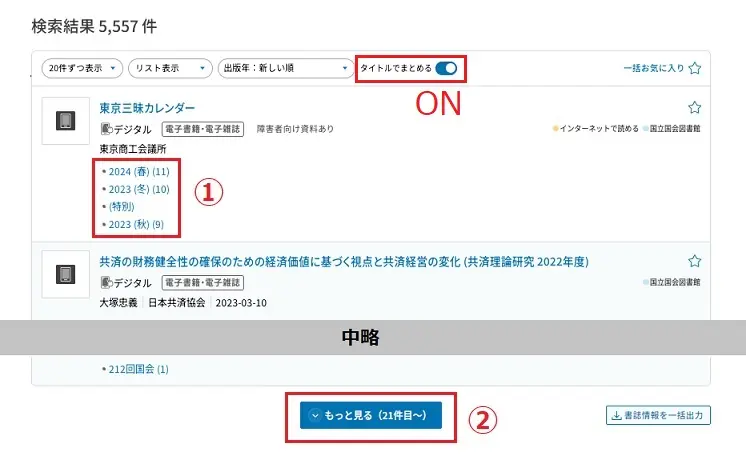
図3-2 「タイトルでまとめる」ボタンがOFFの場合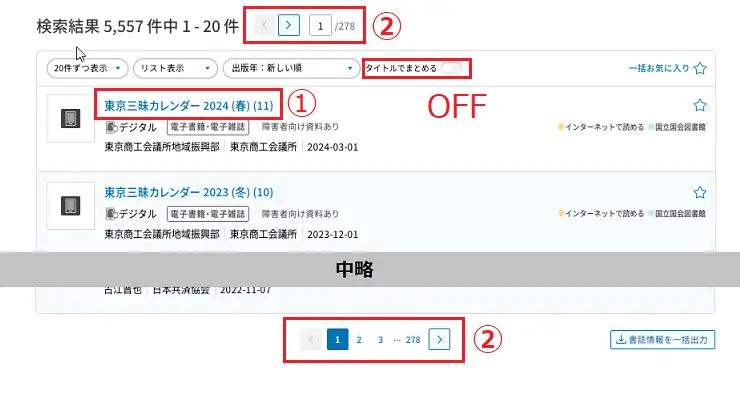
並び順について
検索結果一覧の並び順はNDLサーチとは異なり、★書誌データ登録日(新しい順/古い順)、適合度順、タイトル順(昇順/降順)、著者名順(昇順/降順)、出版年順(新しい順/古い順)が選択可能です。(★はNDLサーチの検索結果一覧にない独自の選択肢)
※「書誌データ登録日」順は、2024年1月以降にNDLサーチに登録された書誌データでのみ適切に並びます。2023年以前の書誌データは正確には並びません(2024年1月以降のデータよりも古いデータとは認識されます)。
4. 書誌詳細画面
書誌詳細画面はNDLサーチと共通のものとなります。画面の仕様については、NDLサーチのヘルプ「書誌詳細画面」をご覧ください。
- 詳細な書誌情報は画面下部に掲載しています。移動するには「基本的書誌事項」欄の書誌エリアにある「すべて見る」をクリックすると便利です(下図4-1)。
- 詳細な書誌情報が折りたたまれている場合は、最下部の「もっと見る」を押すことで、書誌情報全体を表示することができます。開閉の状態を記憶しており、一度すべて表示しておけば以後は開いた状態で表示されます。
- 画面内の「書誌情報を出力」をクリックすると、表示中の書誌データをダウンロードすることができます。詳しくは「書誌詳細画面から単独でダウンロード」をご覧ください。
- 詳細な書誌情報エリア内のリンクとなっている情報をクリックすると、そのワードまたは値で再検索することができます(NDLサーチのヘルプ「詳細な書誌情報」参照)。ただし、全国書誌(電子書籍・電子雑誌編)データ検索ではなくNDLサーチ本体の検索結果一覧に移動します。
図4-1 詳細な書誌情報エリアへの移動方法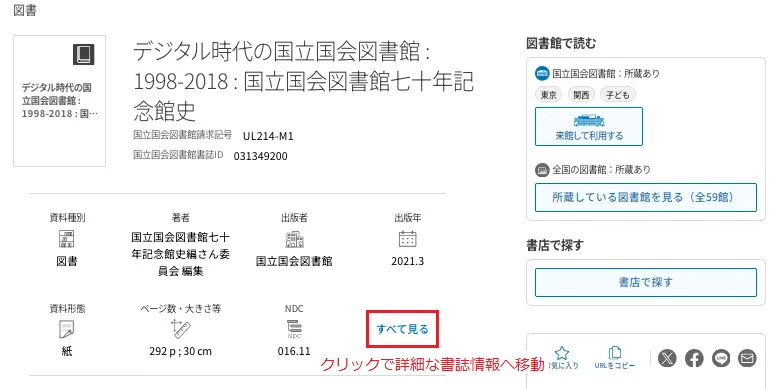
ご注意:全国書誌(電子書籍・電子雑誌編)データ検索の検索画面に戻る場合は、ブラウザの「戻る」を使ってください。
5. 書誌データのダウンロード
検索結果一覧画面、書誌詳細画面、お気に入り画面から、出力するデータ形式を選択して、書誌データをダウンロードすることができます。書誌データのダウンロード機能はNDLサーチと共通のものです。NDLサーチのヘルプ「書誌情報の出力」もご覧ください。
- 選択できるデータ形式はTSV、DC-NDL(RDF)、BibTex、JSONです。各データ形式の説明はNDLサーチのヘルプ「書誌情報の出力」内「出力できるメタデータの形式」をご覧ください。
- 全国書誌(電子書籍・電子雑誌編)データの観点からの説明は、「全国書誌(電子書籍・電子雑誌編)のデータ項目と出力フォーマットについて」をご参照ください。
- MARC形式、MARCタグ形式も選択できますが、原則として出力されません(ごく一部、書誌同定の結果としてMARC形式、MARCタグ形式で出力されるレコードがありますが、全国書誌(電子書籍・電子雑誌編)の書誌情報は含まれません)
検索結果一覧画面から一括でダウンロード(最大5000件)
検索結果一覧の右下にある「書誌情報を一括出力」(下図5-1)をクリックすると、ダイアログが表示されます(下図5-2)。ご希望のデータ形式と出力件数を選び「出力」をクリックすると、書誌データのダウンロードを開始します。
- 出力件数は「タイトルでまとめる」ボタンの状態により変わります。ONの場合は20件、100件、1,000件から、OFFの場合は20件、100件、5000件から選べます。
- 検索結果の先頭(1ページ目の最初の書誌)から指定した件数分を出力します。
「タイトルでまとめる」ボタンがOFFの場合は、現在表示している検索結果のページとは連動しないため、2ページ目以降を表示した状態から出力しても、出力されるのは検索結果の1件目からとなります。
(例:検索結果の1001件目~1100件目を表示した状態で、5000件の書誌出力を選択すると、検索結果の1件目~5000件目の書誌が出力されます) - 検索結果の5001件目(1001件目)以降を出力することはできません。5000件(1000件)を超える検索結果を出力したい場合は、検索条件を追加して検索結果を5000件(1000件)以下に絞り込んで出力してください。
- MARC形式およびMARCタグ形式で5000件(1000件)の書誌データを出力すると、ダウンロードに時間がかかります。
図5-1 「書誌情報を一括出力」ボタンの位置![]()
図5-2 「書誌情報を出力」ダイアログ(「タイトルでまとめる」ボタンがOFFの場合)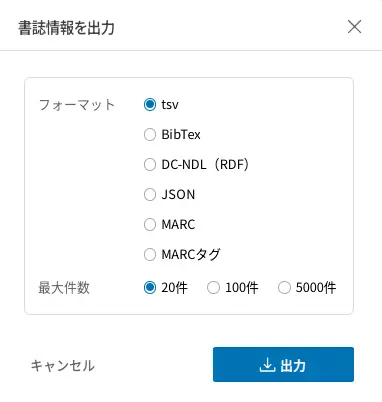
書誌詳細画面から単独でダウンロード
画面上部右側の「資料の利用メニュー」および画面下部「書誌情報」右肩の「詳細な書誌情報」にある「書誌情報を出力」(下図5-3、5-4)をクリックすると、ダイアログが表示されます。ご希望のデータ形式を選び「出力」をクリックすると、表示中の書誌データをダウンロードすることができます。
- 複数の資料形態が存在する書誌(NDLサーチヘルプ「詳細な書誌情報」参照)の場合、ダイアログにはMARC形式およびMARCタグ形式の選択肢が複数表示される場合があります(下図5-5)。資料形態や書誌IDも表示されるので、必要とする形態を選択してください。
図5-3 「書誌情報を出力」ボタンの位置(資料の利用メニュー)![]()
図5-4 「書誌情報を出力」ボタンの位置(詳細な書誌情報)![]()
図5-5 「書誌情報を出力」ダイアログ(複数の資料形態が表示される例)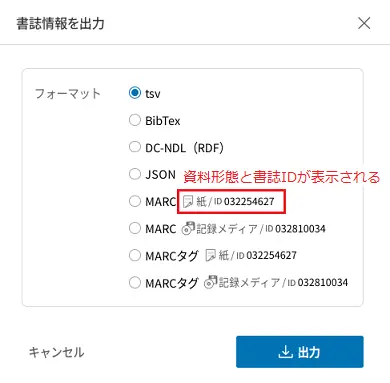
お気に入り画面から複数件を選択的にダウンロード
お気に入りに加えた書誌は、お気に入り画面から、必要なものを選んで書誌データをダウンロードすることができます。
- お気に入り画面に移動する際、新しいタブあるいは新しいウインドウで開くようにすると、検索画面に戻りやすくなります。
- お気に入り画面を利用するには、利用者IDによるログインが必要です。
- 書誌をお気に入りに加える方法は検索結果一覧の「基本的な機能」またはNDLサーチヘルプ「お気に入りに資料を追加する」をご覧ください。
お気に入りの書誌のリストの左側のチェックボックスにチェックを入れ(複数選択可能)、リスト下端の「書誌情報」(下図5-6)をクリックするとダイアログが表示されます。ご希望のデータ形式を選び「出力」をクリックすると、選択した書誌データだけをダウンロードすることができます。
- お気に入りにはその他の検索画面(NDLサーチを含む)の検索結果一覧以外から登録した書誌も含まれています。
- リスト左下にある「すべて選択」(下図5-6)にチェックを入れると、現在のページに表示されている資料をすべて選択します。
- 複数の書誌を選択すれば、選択した書誌データを一括でダウンロードすることができます。
図5-6 「書誌情報」ボタンの位置![]()
ご注意:全国書誌(電子書籍・電子雑誌編)データ検索の検索画面に戻る場合は、ブラウザの「戻る」を使ってください。
全国書誌(電子書籍・電子雑誌編)のデータ項目と出力フォーマットについて
推奨するデータ形式はTSV形式です。詳細は「TSV形式」をご覧ください。
- ダウンロードしたTSVファイルには、全国書誌(電子書籍・電子雑誌編)として提供するデータ項目以外の項目も含まれます。全国書誌(電子書籍・電子雑誌編)として提供するデータ項目については、「全国書誌(電子書籍・電子雑誌編)データ項目一覧」をご覧ください。
- 「全国書誌(電子書籍・電子雑誌編)ファイル一覧」では、1週間単位の新規作成書誌データをTSV形式でダウンロードすることができます。
DC-NDL(RDF)形式では、全国書誌(電子書籍・電子雑誌編)として提供する項目の一部が出力されません。また、他機関の書誌データが同定されている場合、他機関の所蔵の情報等を含むことがあります。
BibTex、JSONのデータ形式では、データ項目のうち一部のみ出力がされる簡略なデータとなります。
各フォーマットの全般的な注意事項については「各出力フォーマットの注意点」をご覧ください。
